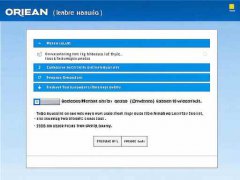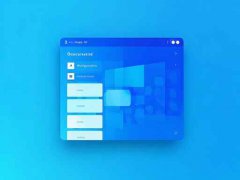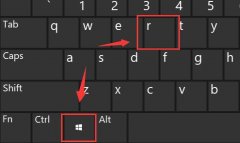显卡驱动安装是许多电脑用户面临的一项重要技能。尽管这看似简单,但过程中常常出现各种问题,导致驱动安装失败。了解为何会出现这些错误以及如何解决,有助于提升DIY用户的电脑维护能力,保障硬件的高效运行。

在安装显卡驱动前,确认系统环境是个关键步骤。某些显卡需要特定版本的操作系统支持,Windows 10 和 Windows 11 的更新可能会引入兼容性问题。如果驱动版本未针对当前操作系统优化,便可能产生冲突。有时,用户的系统未能及时更新,导致旧驱动不兼容也会引发问题。确保操作系统和其他相关驱动及时更新将大大降低安装失败的风险。
显卡的安装方式同样至关重要。应彻底卸载旧驱动,这样能够减少残留文件对新驱动安装的影响。可以通过设备管理器进行卸载,或者使用专门的驱动清理工具,确保所有相关文件均被移除。然后,选择可信赖的来源下载最新的驱动程序,避免使用未经验证的第三方站点,因而引入病毒或恶意软件。
硬件故障也是驱动安装失败的潜在原因之一。显卡若存在物理损坏或未正确插入主板,可能导致驱动识别不正常。如果在安装中遇到问题,建议检查该显卡的连接状态,确保电源线连接牢靠。优先排除硬件故障后,方可再次尝试安装驱动。
环境配置同样不容忽视。确保在安装过程中没有其他程序在运行,尤其是防病毒软件。这类程序有时会干扰驱动的安装,导致出现错误。为了避免意外,建议在干净的系统状态下进行新驱动的安装,比如在安全模式中进行,可以显著降低冲突的可能性。
自定义设置也是驱动安装的一部分。某些用户在安装驱动时选择快速安装,这可能会直接使用默认设置。但个性化设置往往能让用户根据自身需求进行配置,避免不必要的组件被安装,从而可能减少后续问题。
显卡驱动安装时出现故障,可能源自多方面因素,包括系统版本、驱动来源、硬件故障及环境设置等。每个环节都需仔细检查,以确保显卡能够正常工作,实现最佳的性能表现。
常见问题解答(FAQ)
1. 驱动安装后没有效果,怎么办?
驱动可能未正确安装,建议检查设备管理器内的显卡状态,重新安装驱动程序。
2. 如何确认显卡驱动是否最新?
可通过显卡官方网页或使用驱动更新工具,检查并下载最新版本的驱动。
3. 安装驱动程序时卡在某个步骤,应该如何处理?
切换到安全模式,尝试重新安装驱动,这样可以减少其他软件的干扰。
4. 我可以使用旧版本的驱动吗?
在个别情况下,旧版本驱动可能更稳定,但如果没有特定原因,建议使用最新版本以获得更好性能。
5. 如果重装系统,显卡驱动需要重新安装吗?
是的,重装系统后需要重新安装显卡驱动,请确保使用适当的驱动程序。